win11的视频编辑器怎么设置转场动画 剪映电脑版怎么加入转场特效
更新时间:2024-11-11 14:54:34作者:xiaoliu
Win11的视频编辑器提供了丰富的转场动画效果,让视频剪辑更加生动有趣,通过简单的设置,用户可以轻松添加各种转场特效,让视频剪辑更加流畅自然。而剪映电脑版也提供了各种转场特效,让用户可以轻松实现视频之间的过渡,打造出更加专业的视频作品。无论是在Win11的视频编辑器还是剪映电脑版中,通过设置转场动画,用户都可以让视频更加生动有趣。
方法如下:
1.剪映电脑版导入两个素材,或者将一个素材分割为两段。
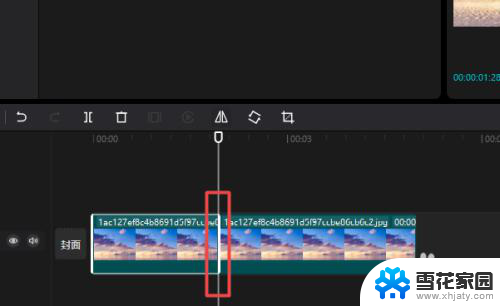
2.然后点击“转场”。
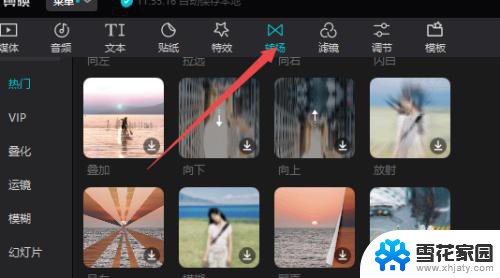
3.点击想要的转场特效之后,点击其右下角的加号。就可以在两个片段之间添加上对应的转场特效了。
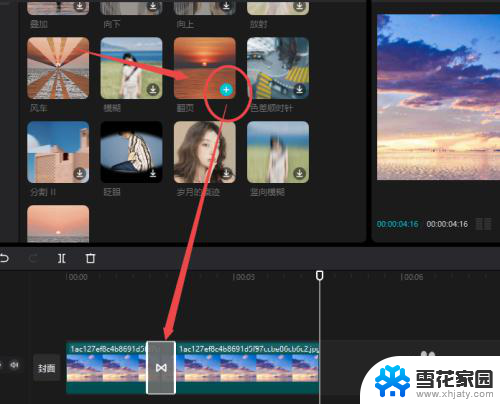
以上就是关于win11的视频编辑器怎么设置转场动画的全部内容,有出现相同情况的用户就可以按照小编的方法了来解决了。
win11的视频编辑器怎么设置转场动画 剪映电脑版怎么加入转场特效相关教程
-
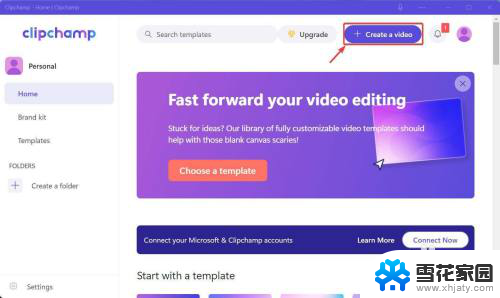 win11自带的视频编辑器在哪里 Win11系统视频编辑软件Clipchamp如何使用
win11自带的视频编辑器在哪里 Win11系统视频编辑软件Clipchamp如何使用2024-12-26
-
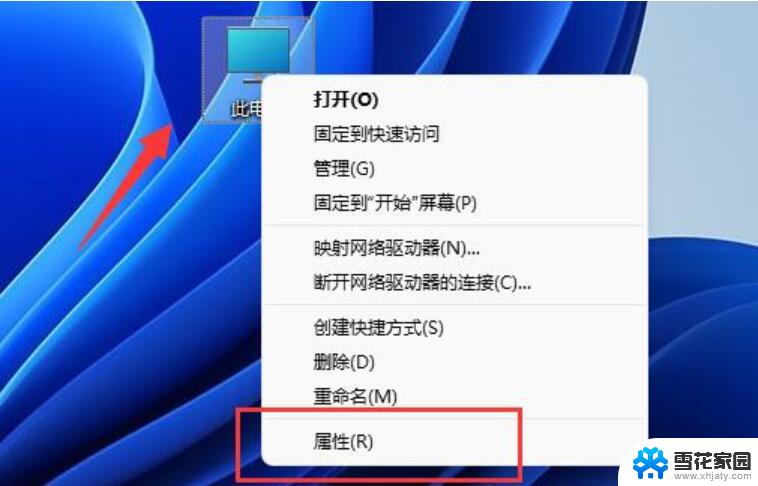 win11天气预报无法显示动画 Win11窗口动画效果如何设置
win11天气预报无法显示动画 Win11窗口动画效果如何设置2025-02-08
-
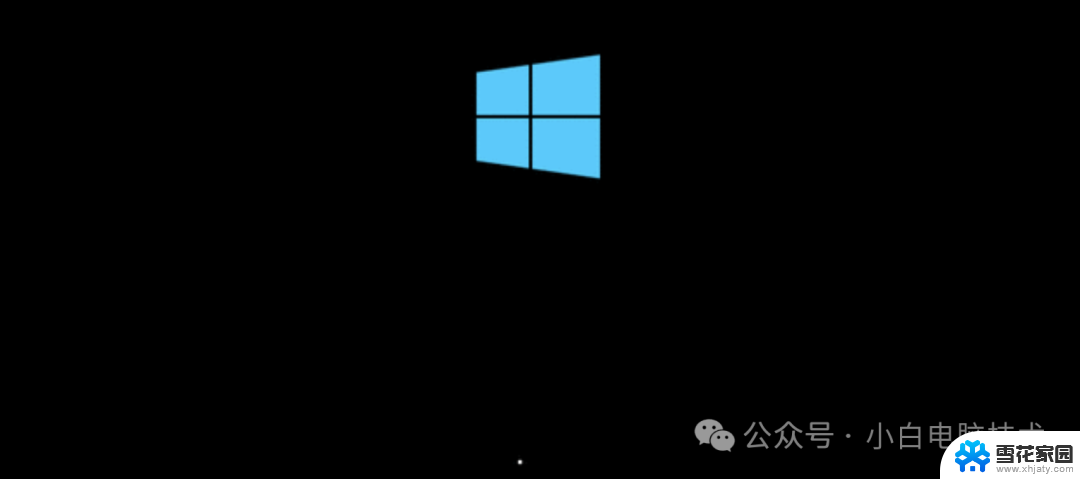 win11开机特别慢一直转圈 win11开机转圈圈很久怎么解决
win11开机特别慢一直转圈 win11开机转圈圈很久怎么解决2024-10-16
-
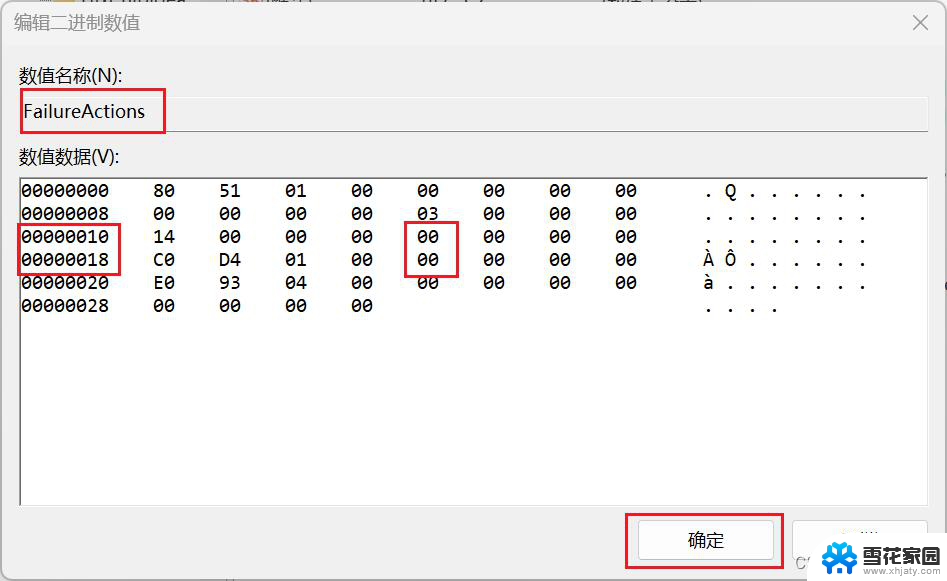 win11中怎么打开注册表 注册表编辑器进入方法
win11中怎么打开注册表 注册表编辑器进入方法2024-10-25
- win11本地组项目编辑器在哪里找 如何创建计划编辑器
- win11启动项目注册表位置 注册表编辑器如何使用
- 计算器转换进制 win11计算器怎样转换数字的进制
- win11睡眠 风扇转 win11睡眠风扇不停转动怎么办
- win11怎么查看网络诊断 华为应用市场无法打开网络怎么办
- win11怎么设置3d效果 Win11的显卡3D设置怎么调整
- win11edge消息推送电脑怎么打开 弘电脑如何设置动态提醒和回复通知
- win11锁屏后如何让屏幕一直亮着 Win11怎么设置屏幕常亮时间
- 关闭电脑病毒和威胁防护win11 如何有效关闭win11病毒
- win110怎么设置显示字体 win10字体设置在哪里
- win11打开电脑的安全策列 Win11本地安全策略工具快速打开方法
- win11任务栏图标怎么设置并排显示窗口 Win11如何设置并排显示窗口
win11系统教程推荐
- 1 win110怎么设置显示字体 win10字体设置在哪里
- 2 win11任务栏图标怎么设置并排显示窗口 Win11如何设置并排显示窗口
- 3 如何改变win11地区设置 win11地区设置教程
- 4 win11笔记本电脑调节分辨率 电脑屏幕分辨率调整
- 5 笔记本win11完全关机 Win11系统电脑怎么关机
- 6 win11安全 实时保护 关闭 win11实时保护关闭方法
- 7 win11 屏幕使用时间 win11屏幕显示时间设置教程
- 8 win10如何删除win11更新文件 如何删除win11更新文件
- 9 win11禁用触摸板啊 外星人笔记本触摸板关闭操作步骤
- 10 win11查询系统操作日志看删除 Win11错误日志查看方法